
发布时间:2022-01-05 13: 06: 54
品牌型号:华硕台式电脑
系统: windows 10 正式版
软件版本:GoldWave 6.47
GoldWave软件不仅能混合音频,还能给音频添加特效。今天就给大家演示一下如何用GoldWave将录音和背景音乐融合,以及使用GoldWave给录音添加特殊效果。
一、GoldWave录音和背景音乐融合
1、打开GoldWave软件,找到需要融合的音频直接依次拖入GoldWave软件界面导入即可。如图2所示,今天要把《高山流水》古筝版的音频和《三字经》的录音融合。

2、选择其中一个的音频,然后点击GoldWave软件菜单栏上的【编辑】按钮,在其下拉菜单中找到【复制】指令并点击(如图3所示)。
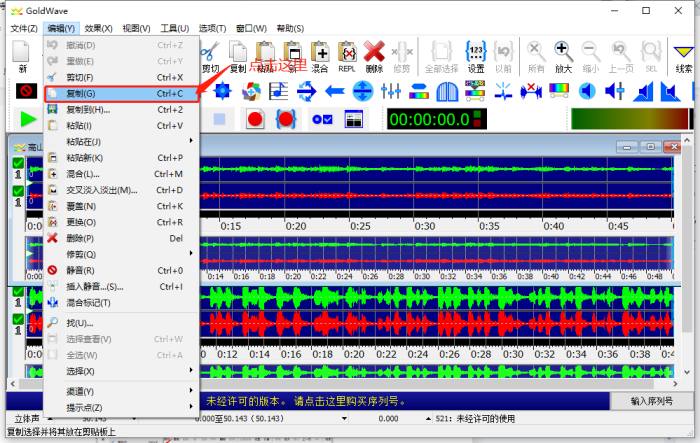
3、接着再选择另外一个音频文件,再次点击GoldWave软件菜单栏上的【编辑】按钮,在其下拉菜单中到【混合】指令并点击(如图4所示)。
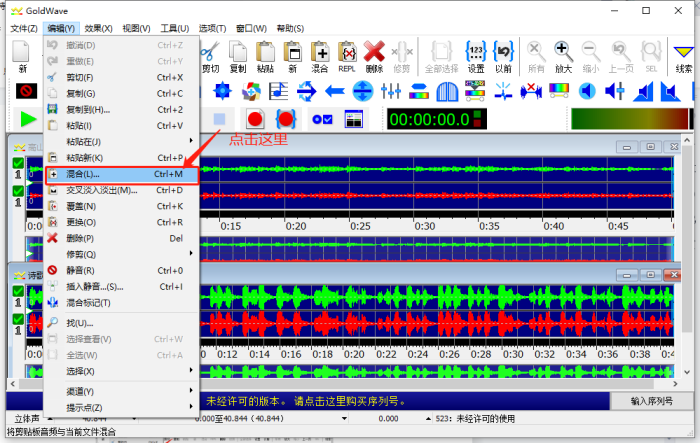
4、这时就会跳出一个混合指令的对话框,只要点击对话框的【ok】按钮(如图5所示),两个音频就融合完全了。大家可以听下下面融合后的音频。

二、GoldWave录音添加特殊效果
1、完成了音频的融合后,接着给融合后的音频加入特效。首先选择融合后的音频文件,然后点击菜单栏上的【效果】按扭,在其下方的菜单上找到【机械化】指令并点击(如图6所示)。

2、这时又会跳出一个新的对话框,所谓机械化就是通过一种被称之为幅度调制的方法,将声音赋予机器人或机械的特性。如何进行幅度调制,有以下两种方法:方法一是在对话框中通过选择不同的调制器,并设置频率数值来实现(如图7所示)。这种方法比较复杂,需要通过反复的调整以及试听,适合专业人士使用。
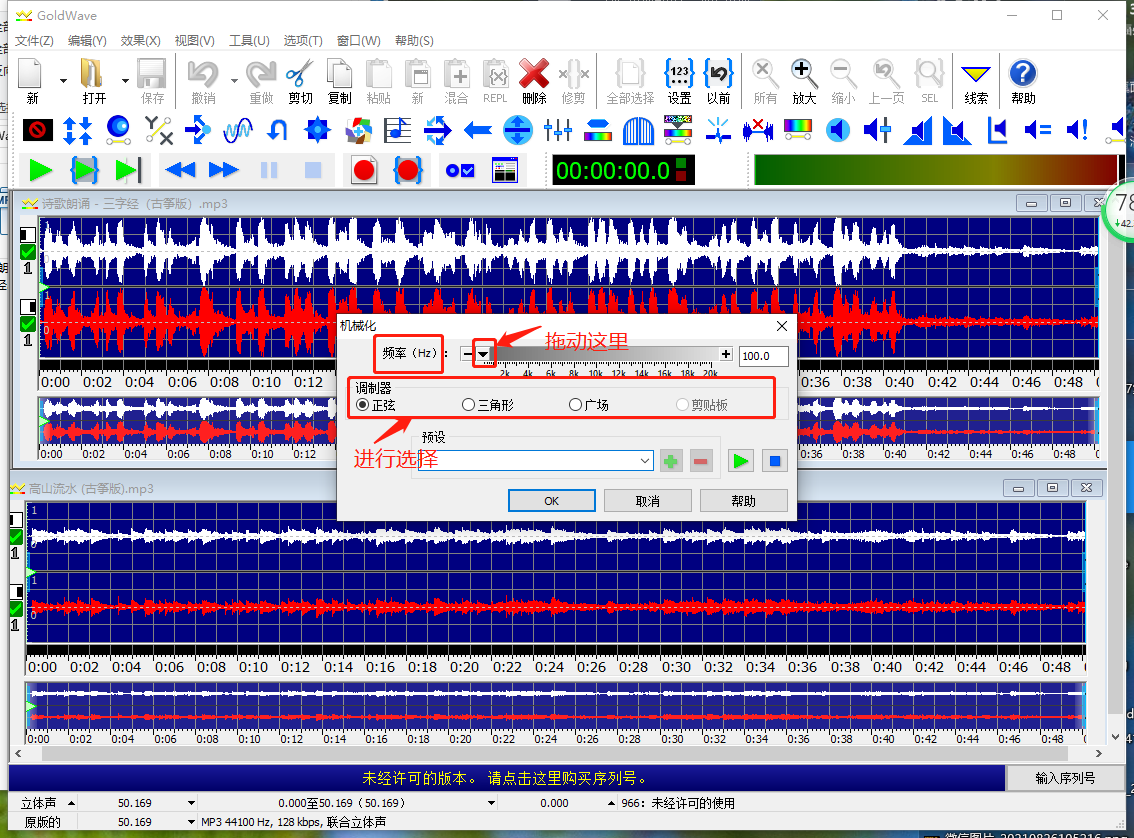
方法二就是找到对话框下方的【预设】效果,点击其下方的箭头,会出现如图7所示的选项。这是GoldWave软件特别为了方便大家操作,所设置的一个小技巧。每个预设选项都是一款已经设置好参数的特殊效果,非常适合新手。选择好一个预设选项后,可以点击对话框中的试听按扭进行试听(如图8所示)。试听效果满意后,就可以点击对话框的【ok】按扭,这样添加特殊效果就完成了。大家可以听下下面加入特殊交果的音频。
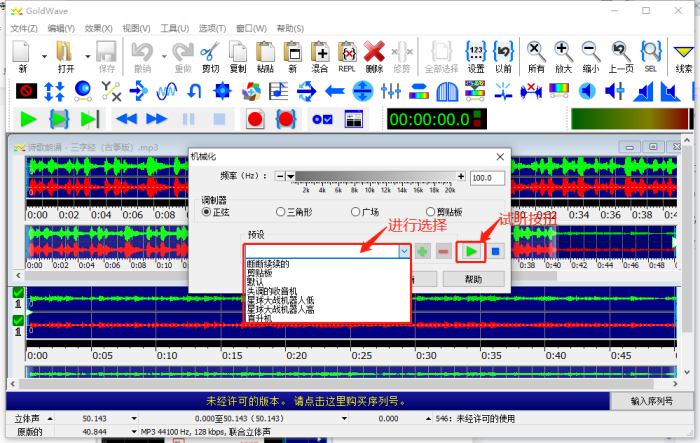
以上就是关于如何使用GoldWave软件将录音和背景音乐融合,以及使用GoldWave给录音添加特殊效果的全部教程。大家如果想学习更多关于GoldWave软件的使用教程可以登入(GoldWave中文网)学习。
作者 Sky Rowe
展开阅读全文
︾